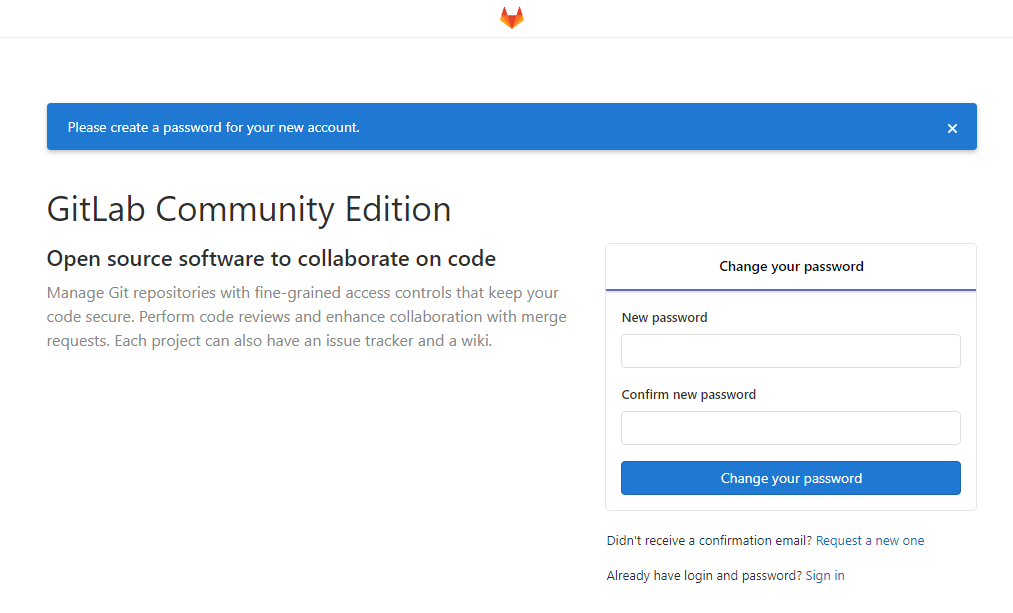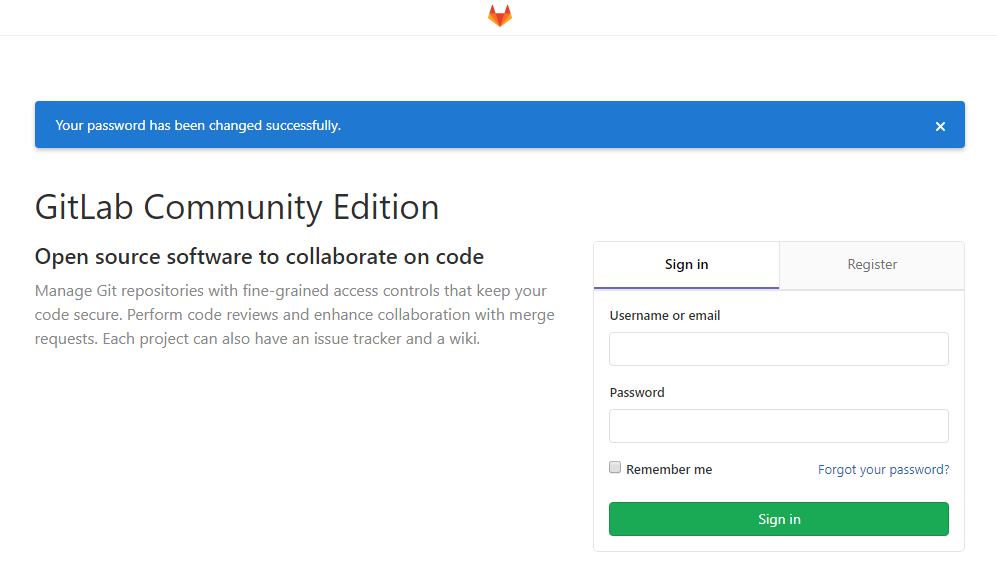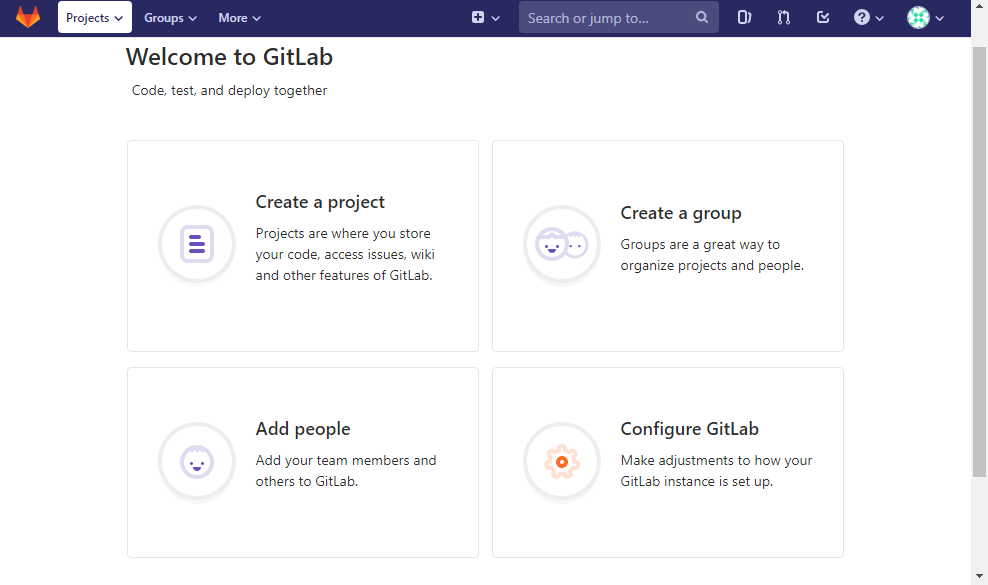GitLab 版本控管系統
BUBU 因想要開發系統,想要架設可以做版本控管,剛好 GitLab 剛好有社群版本可以自行架設,以下是架設過程記錄,本次架設是虛擬主機架設,有想過要使用 LXC 模式,但經過二、三次架設發現無法正常運行,是卡在 LXC 還要調整設定檔才能正常運行,因 BUBU 的功力沒有這麼深只要採用 VM 模式,這樣子服務就能正常運行。
運行環境
- 系統環境:CentOS 7
GitLab 安裝流程
- 安裝時要先安裝必需套件
yum install -y curl policycoreutils-python openssh-server
systemctl enable sshd ; systemctl start sshd
- 安裝 Postfix 服務
yum install postfix
systemctl enable postfix ; systemctl start postfix
- 新增加 GitLab 來源庫
curl https://packages.gitlab.com/install/repositories/gitlab/gitlab-ce/script.rpm.sh | sudo bash
- 安裝 GitLab 服務
sudo EXTERNAL_URL="https://gitlab.example.com" yum install -y gitlab-ce
- 安裝完成之後,開啟瀏灠器服務,輸入
https://服務主機的位置第一次登入會要求輸入管理者密碼,畫面如下
- 建立好之後,會轉到此畫面,在這裡輸入預設帳號是:root,填入剛剛建立的密碼就可以登入了
- 登入成功的畫面
憑證服務
- 因內鍵有 LetsEncrypt 服務,如果用不到可以關閉
vim /etc/gitlab/gitlab.rb
裡面有一個,LetsEncrypt 選擇,預設是啟用的,將前面註解刪掉之後就存檔
letsencrypt['enable'] = false
- 放入自建申請的憑證服務,使用 WinSCP 方式將憑證放入,我是放到 「
/etc/gitlab/ssl」該目錄下,再到內鍵使用的 web 服務是 nginx 設定
vim /etc/gitlab/gitlab.rb
將以下這幾項註解都刪掉
nginx['enable'] = true
nginx['redirect_http_to_https'] = true
nginx['redirect_http_to_https_port'] = 80
以下兩項修改憑證所放置的路徑
nginx['ssl_certificate'] = "/etc/gitlab/ssl/fullchain.pem"
nginx['ssl_certificate_key'] = "/etc/gitlab/ssl/privkey.pem"
- 以上修改完之後重啟 GitLab 服務
gitlab-ctl reconfigure